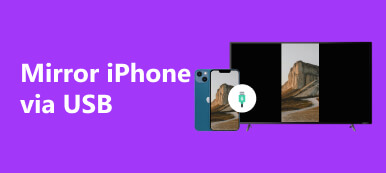Descubra respostas para perguntas comuns como Como uso o AirPlay no meu iPhone? E Como ativo o AirPlay no meu iPhone? Aprenda instruções passo a passo para ligar/desligar o AirPlay, conectar seu iPhone a um computador e explorar as perguntas frequentes para solucionar possíveis problemas. Eleve sua experiência de espelhamento sem esforço.

- Parte 1. O que é AirPlay?
- Parte 2. Como ligar/desligar o AirPlay no iPhone
- Parte 3. Como fazer AirPlay do iPhone para o computador
- Parte 4. Perguntas frequentes sobre como fazer Airplay no iPhone
Parte 1. O que é AirPlay?
Usar uma ferramenta profissional de recuperação de dados é um método definitivo e rápido para usuários de iOS e Android recuperarem mensagens excluídas do TikTok. Aqui estão dois programas robustos de recuperação de dados para telefones iPhone e Android.
1. Como ver mensagens excluídas no TikTok com iPhone Data Recovery
AirPlay é um protocolo de comunicação sem fio proprietário desenvolvido pela Apple Inc. Ele permite streaming de áudio, vídeo e fotos entre dispositivos. O AirPlay permite que os usuários compartilhem conteúdo de seus dispositivos iOS, como iPhones, iPads e Macs, com dispositivos compatíveis, como Apple TV, alto-falantes habilitados para AirPlay e algumas smart TVs.
O AirPlay facilita uma experiência de áudio perfeita em várias salas, permitindo a reprodução sincronizada em vários alto-falantes habilitados para AirPlay. Ele suporta espelhamento de tela, permitindo que os usuários projetem as telas de seus dispositivos na Apple TV ou em outros monitores compatíveis. O AirPlay opera em conectividade Wi-Fi, exigindo que os dispositivos estejam na mesma rede para uma comunicação perfeita. Este protocolo proprietário garante streaming de alta qualidade e oferece uma experiência amigável. Com a capacidade de sincronizar o áudio em vários alto-falantes, o AirPlay transforma seu espaço em um ambiente sonoro envolvente.
Parte 2. Como ligar/desligar o AirPlay no iPhone
Para aproveitar o poder do AirPlay no seu iPhone, compartilhe facilmente seu conteúdo com outros dispositivos. Com algumas etapas simples, você pode conectar e transmitir áudio ou vídeo facilmente, seguindo-as para prosseguir.
Passo 1 Certifique-se de que o WiFi esteja ativado no seu iPhone, pois o AirPlay requer uma conexão WiFi.
Passo 2 Em iPhones com Face ID: deslize para baixo a partir do canto superior direito da tela para abrir o Control Center. Se você estiver usando um iPhone antigo, tente deslizar de baixo para cima na tela.
Passo 3 No Centro de Controle, procure o O espelhamento de tela or AirPlay ícone. Parece um retângulo com um pequeno retângulo na parte inferior e toque nele.

Passo 4 Depois disso, uma lista de dispositivos AirPlay disponíveis deverá aparecer. Selecione o dispositivo ao qual deseja se conectar.
Passo 5 Finalmente, alterne o Espelho alterne se quiser espelhar a tela do seu iPhone. Deixe a chave desligada se desejar apenas transmitir áudio ou vídeo sem espelhar a tela.
Para desativar perfeitamente o AirPlay no seu iPhone, toque em Parar de espelhar para desconectar do dispositivo AirPlay.

Parte 3. Como fazer AirPlay do iPhone para o computador
1. Usando o próprio recurso do iPhone
Aproveite a funcionalidade integrada do seu iPhone para espelhar sua tela em um computador sem esforço. Você pode conectar seu iPhone ao PC seguindo passos simples. Essa abordagem permite que você compartilhe facilmente a tela do seu dispositivo, melhorando sua experiência geral e produtividade com apenas alguns cliques.
Passo 1 No seu iPhone, deslize de cima para baixo na tela para acessar o Centro de Controle.
Passo 2 Em seguida, localize e toque no tela Mirroring ícone no Centro de Controle. Parecem duas caixas uma ao lado da outra.

Passo 3 Certifique-se de que seu computador esteja ligado. Se não aparecer na lista, certifique-se de que esteja conectado à rede WiFi do seu iPhone.
Passo 4 Por último, na lista de dispositivos disponíveis, escolha o seu PC. E pronto, pronto!
2. Usando o espelho de telefone Apeaksoft
Experimente o espelhamento de tela perfeito com Espelho de telefone Apeaksoft, um aplicativo fácil de usar que aprimora a interação entre como fazer Airplay no iphone. Esta ferramenta eficiente simplifica o processo de conexão, proporcionando uma experiência tranquila para espelhar a tela do seu iPhone e capturar gravações ou instantâneos sem esforço. Eleve sua experiência de espelhamento com Apeaksoft Phone Mirror.
Passo 1 Primeiro, baixe e instale o Apeaksoft Phone Mirror no seu computador. Após a instalação, abra o aplicativo para utilizar suas funcionalidades de espelhamento de tela e interação com seu dispositivo móvel.
Passo 2 Em seguida, escolha a categoria do dispositivo e selecione Espelho iOS para acessar a interface de conexão, permitindo espelhamento de tela contínuo e interação com seu dispositivo iOS.

Passo 3 Em seguida, navegue até o Conexão WiFi menu, escolha tela Mirroringe siga diligentemente as instruções na tela. Este procedimento simples garante uma conexão perfeita entre o telefone e o PC, aprimorando sua experiência de espelhamento sem esforço.

Passo 4 Assim que a conexão for estabelecida com sucesso, espelhe facilmente a tela ou o áudio do seu dispositivo iOS para o seu computador. Aproveite os recursos disponíveis para capturar facilmente gravações de tela ou instantâneos.

Parte 4. Perguntas frequentes sobre como fazer Airplay no iPhone
Para quais dispositivos o iPhone pode usar o AirPlay?
O iPhone pode usar AirPlay para vários dispositivos Apple, incluindo Apple TV, HomePod e alto-falantes compatíveis com AirPlay. Além disso, ele pode se conectar a smart TVs habilitadas para AirPlay de marcas como Samsung, LG e Sony. Isso permite a transmissão sem fio de conteúdo de áudio e vídeo do iPhone para esses dispositivos compatíveis.
Todos os iPhones têm AirPlay?
Sim, todos os iPhones estão equipados com a funcionalidade AirPlay. AirPlay é um recurso padrão no iOS, permitindo aos usuários transmitir áudio, vídeo e fotos sem fio de seus iPhones para dispositivos compatíveis, como Apple TV, alto-falantes habilitados para AirPlay e certas TVs inteligentes.
O AirPlay está automaticamente em um iPhone?
Por padrão, o AirPlay está habilitado em iPhones com iOS. Os usuários podem acessar o AirPlay no Centro de Controle deslizando para baixo ou para cima (dependendo do modelo do iPhone) e selecionando o ícone AirPlay. Ele pode ser ativado ou desativado nas configurações do Control Center para acesso rápido às opções de streaming sem fio.
Por que meu AirPlay não está funcionando?
Podem surgir problemas de não funcionamento do AirPlay devido a problemas de conectividade de rede, dispositivos incompatíveis ou software desatualizado. Certifique-se de que os dispositivos estejam na mesma rede, atualize o firmware e reinicie os dispositivos. Solucione problemas usando as configurações do AirPlay e, se os problemas persistirem, verifique possíveis interferências ou consulte guias de solução de problemas específicos do dispositivo para resolvê-los. AirPlay não está funcionando problemas.
Por que o AirPlay não aparece nos meus dispositivos?
Se o AirPlay não aparecer, verifique se os dispositivos estão na mesma rede, atualize o software e verifique se há problemas de compatibilidade. Reinicie os dispositivos, ative o AirPlay nas configurações e solucione possíveis problemas de rede ou software. Consulte os guias específicos do dispositivo para obter mais assistência na resolução problemas com o AirPlay não aparecendo.
Conclusão
Este guia fornece uma compreensão completa AirPlay no seu iPhone. Agora equipado com o conhecimento de como acessar facilmente o AirPlay no seu iPhone, desde o espelhamento de tela até a conexão com computadores, você pode aprimorar sua experiência multimídia sem esforço. Solucione problemas com facilidade e aproveite ao máximo seus recursos AirPlay.



 iPhone Data Recovery
iPhone Data Recovery Recuperação do Sistema iOS
Recuperação do Sistema iOS Backup e restauração de dados do iOS
Backup e restauração de dados do iOS gravador de tela iOS
gravador de tela iOS MobieTrans
MobieTrans transferência do iPhone
transferência do iPhone Borracha do iPhone
Borracha do iPhone Transferência do WhatsApp
Transferência do WhatsApp Desbloqueador iOS
Desbloqueador iOS Conversor HEIC gratuito
Conversor HEIC gratuito Trocador de localização do iPhone
Trocador de localização do iPhone Data Recovery Android
Data Recovery Android Extração de dados quebrados do Android
Extração de dados quebrados do Android Backup e restauração de dados do Android
Backup e restauração de dados do Android Transferência telefônica
Transferência telefônica Recuperação de dados
Recuperação de dados Blu-ray
Blu-ray Mac limpador
Mac limpador Criador de DVD
Criador de DVD PDF Converter Ultimate
PDF Converter Ultimate Windows Password Reset
Windows Password Reset Espelho do telefone
Espelho do telefone Video Converter Ultimate
Video Converter Ultimate editor de vídeo
editor de vídeo Screen Recorder
Screen Recorder PPT to Video Converter
PPT to Video Converter Slideshow Maker
Slideshow Maker Free Video Converter
Free Video Converter Gravador de tela grátis
Gravador de tela grátis Conversor HEIC gratuito
Conversor HEIC gratuito Compressor de vídeo grátis
Compressor de vídeo grátis Compressor de PDF grátis
Compressor de PDF grátis Free Audio Converter
Free Audio Converter Gravador de Áudio Gratuito
Gravador de Áudio Gratuito Free Video Joiner
Free Video Joiner Compressor de imagem grátis
Compressor de imagem grátis Apagador de fundo grátis
Apagador de fundo grátis Upscaler de imagem gratuito
Upscaler de imagem gratuito Removedor de marca d'água grátis
Removedor de marca d'água grátis Bloqueio de tela do iPhone
Bloqueio de tela do iPhone Puzzle Game Cube
Puzzle Game Cube